
こんにちは!いちこです。
今回はSBI証券の口座開設の手順を解説します。
初心者の方でもわかりやすいようにスクショ画像を24枚使って解説していきます。
迷うことなく進められるのでぜひ見ながら開設してくださいね♪
\無料で口座開設/

インスタから見に来てくれている方は右上の「・・・」の「ブラウザーで開く」クリックしてから進めてね♪
口座開設手順
SBI証券の口座開設手順は下記の通りになります。
- SBI証券の公式サイトを開く
- メールアドレスの入力
- 認証コードの入力
- 基本情報の入力
- 規約確認
- 入力内容の確認
- 口座開設方法を選択
- 申し込み完了
- 提出書類・提出方法の選択
- 申請が完了
手順①SBI証券の公式サイトを開く
まずはSBI証券の公式サイトを開きます。
【口座開設にすすむ】をタップします。

手順②メールアドレスの入力
メールアドレスを入力して【次へ】をタップします。
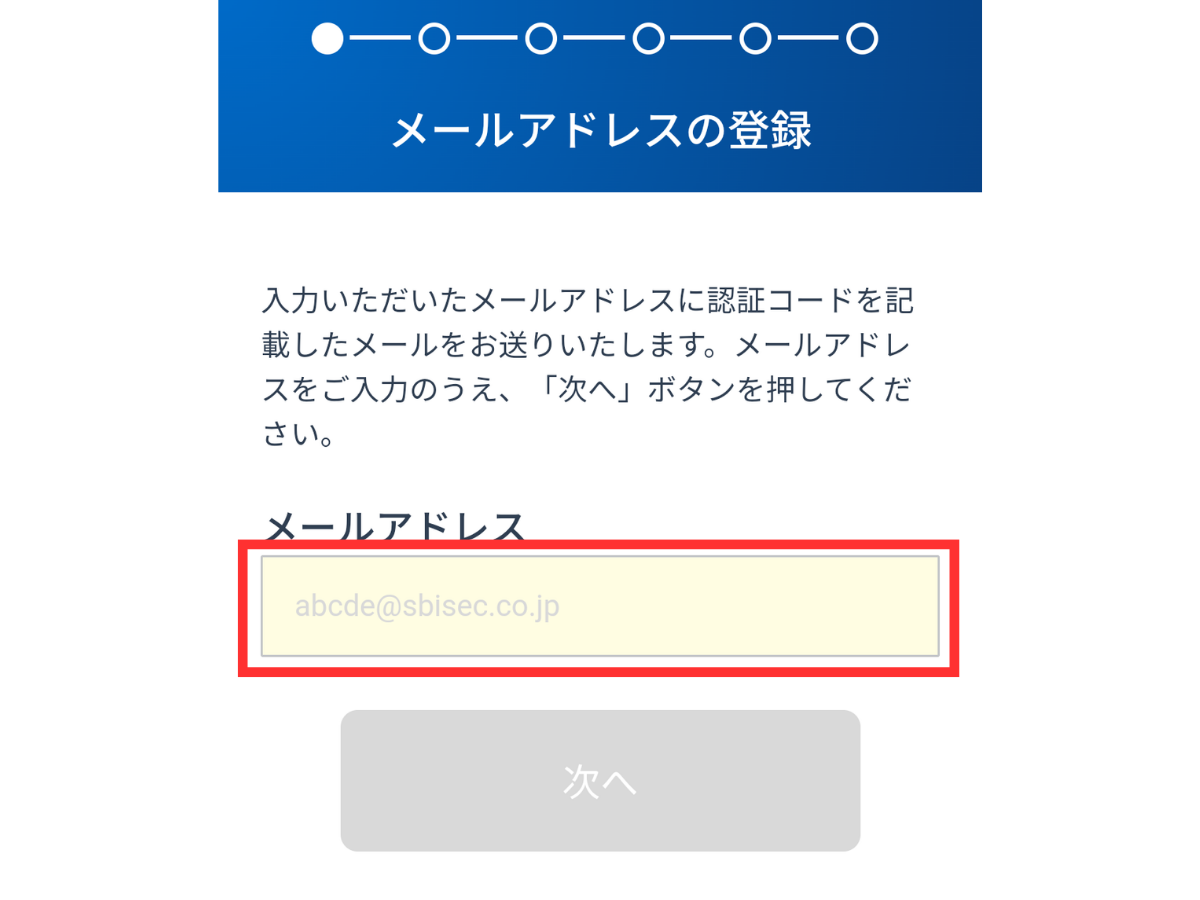
手順③認証コードの入力
メールが届くので認証コードを確認して入力します。

手順④基本情報の入力
続いて基本情報になりますので指示に従って順に入力して下さい。
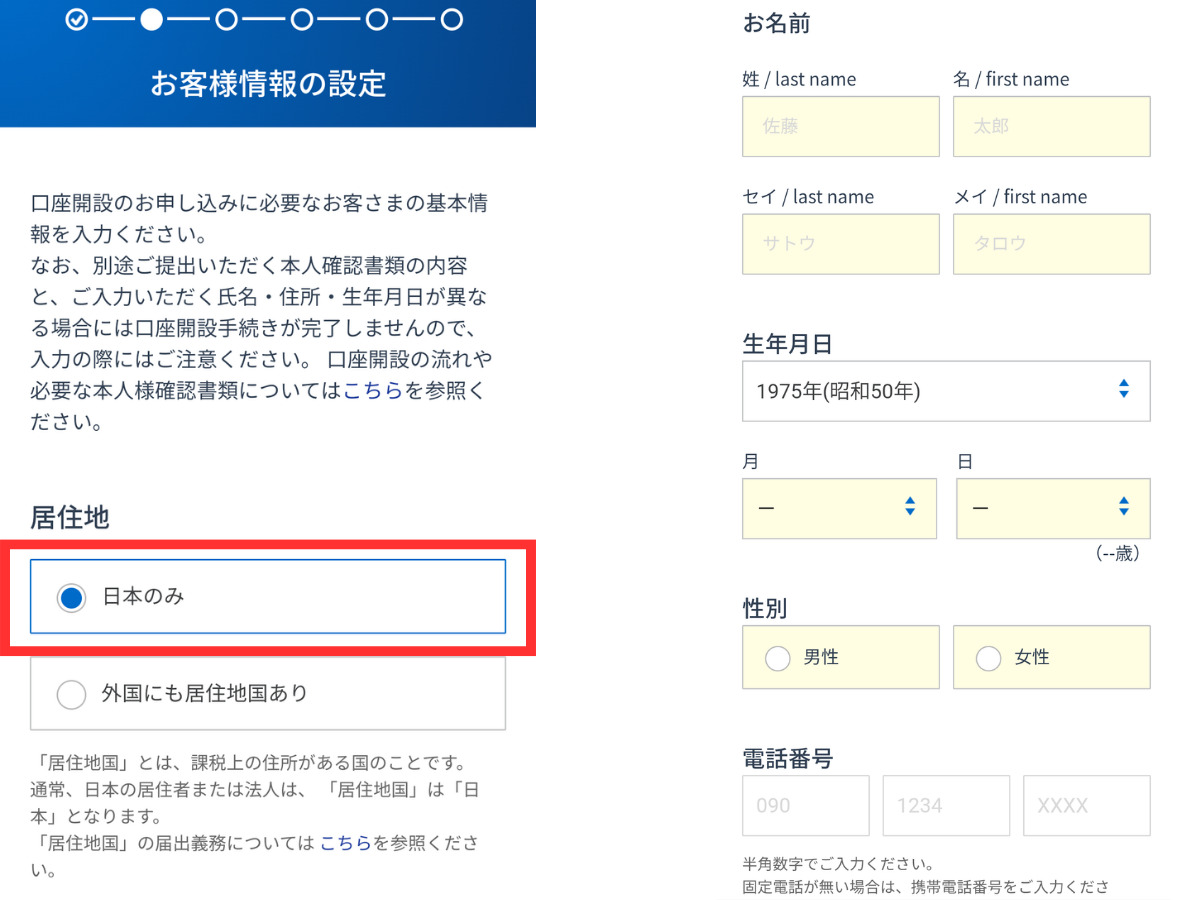
特定口座はは一番上の【開設する(源泉徴収あり。原則確定申告が不要)】がおすすめです。
こちらを選択すれば扶養から外れず、ご自身で確定申告する必要もありません♪
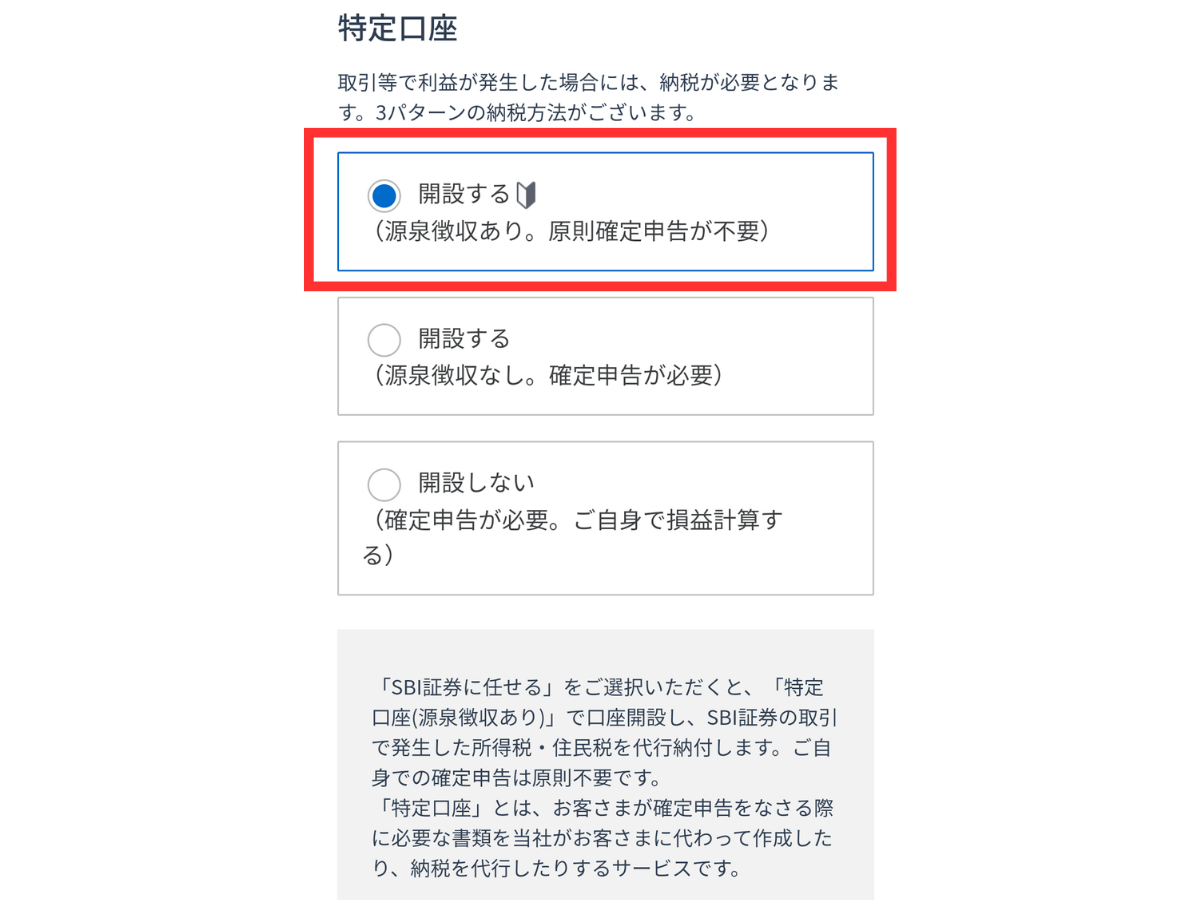
つみたてNISAを始める場合は【①つみたてNISAに申し込む(無料)】を選択します。

つみたてNISAは初心者の方におすすめです♪
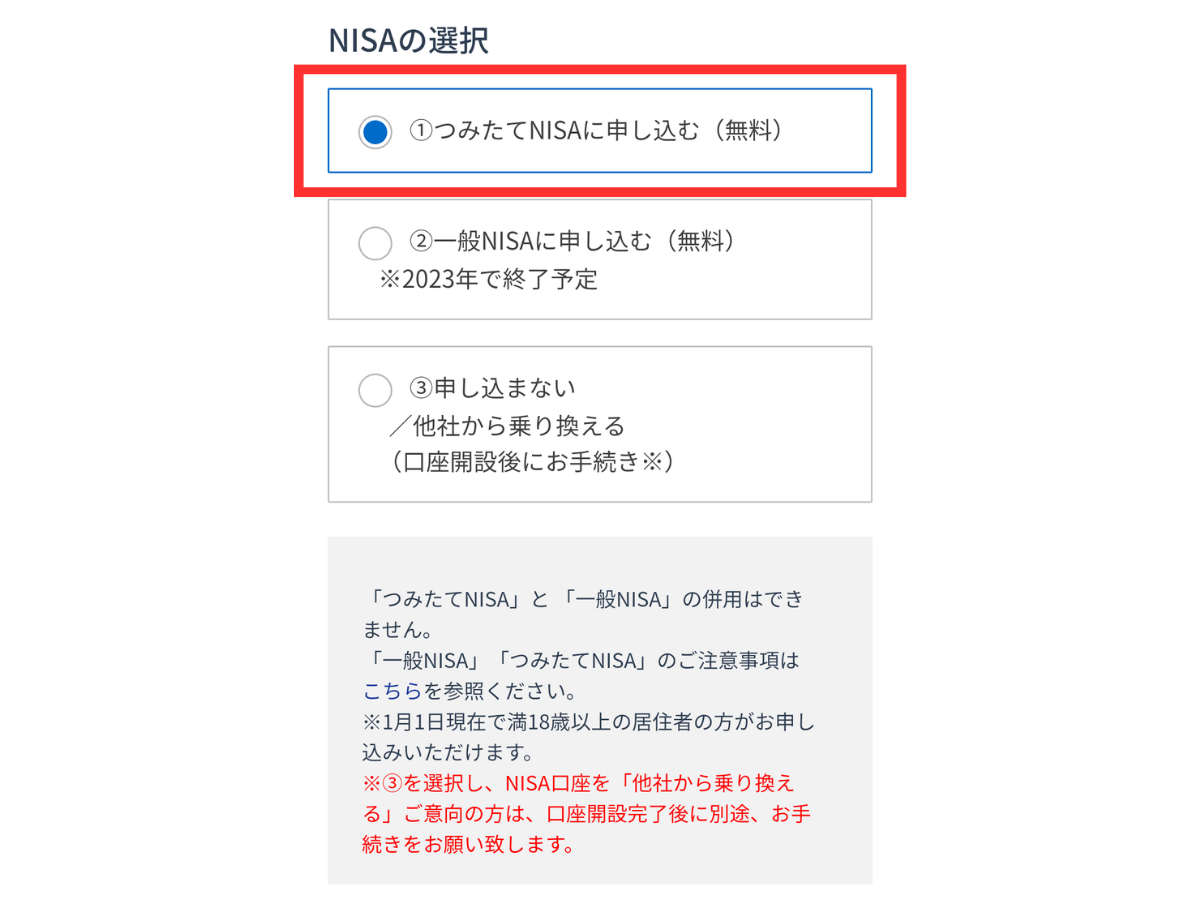
iDeCoの資料請求はどちらでもいいので興味がある方は資料請求してください。
iDeCoは節税ができてお得ですが、複雑な制度なのでよく内容理解してから加入することをおすすめします。
必要ない方は【請求しない】を選択して下さい。
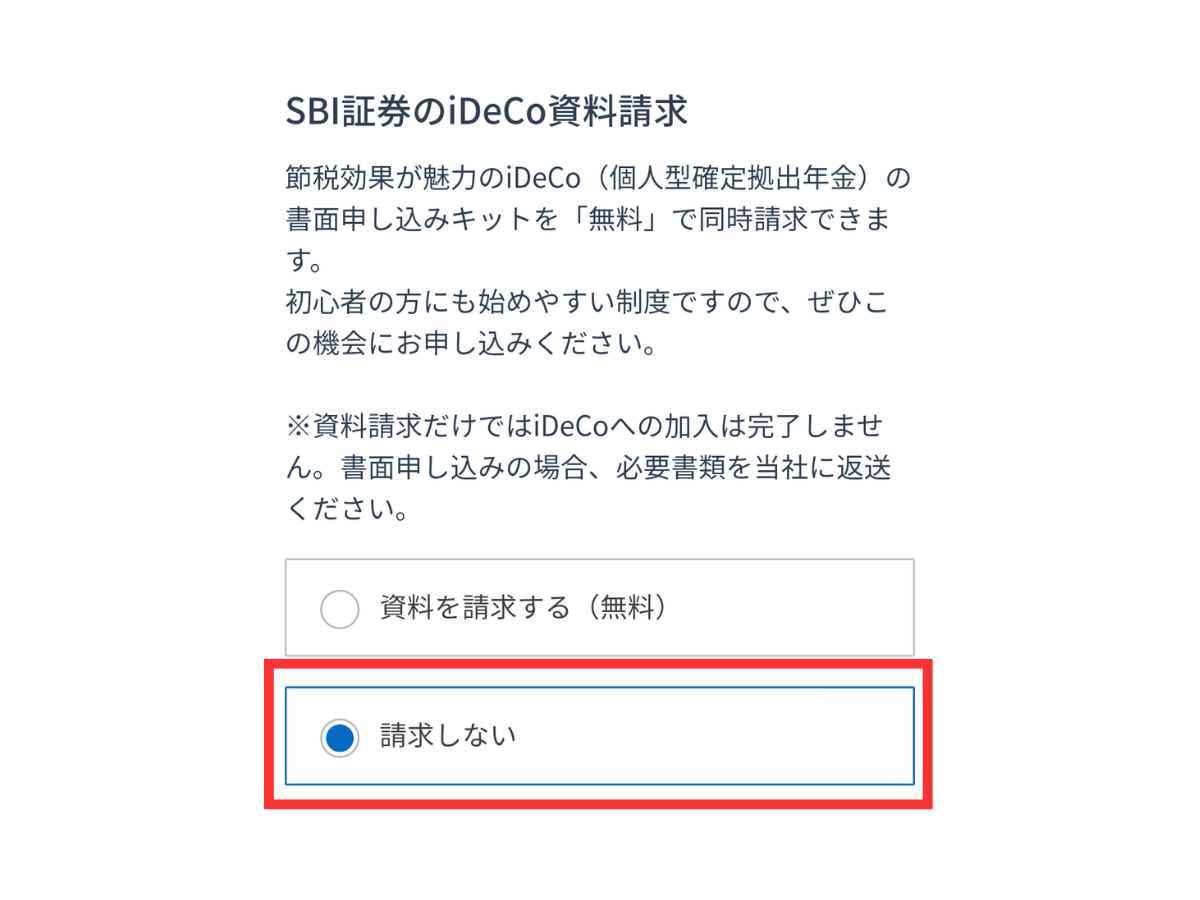
住信SBIネット銀行はSBI証券と提携できて、とても便利なので同時開設をおすすめします!
もし迷われる場合は今回は見送って【申し込まない】を選択して下さい。
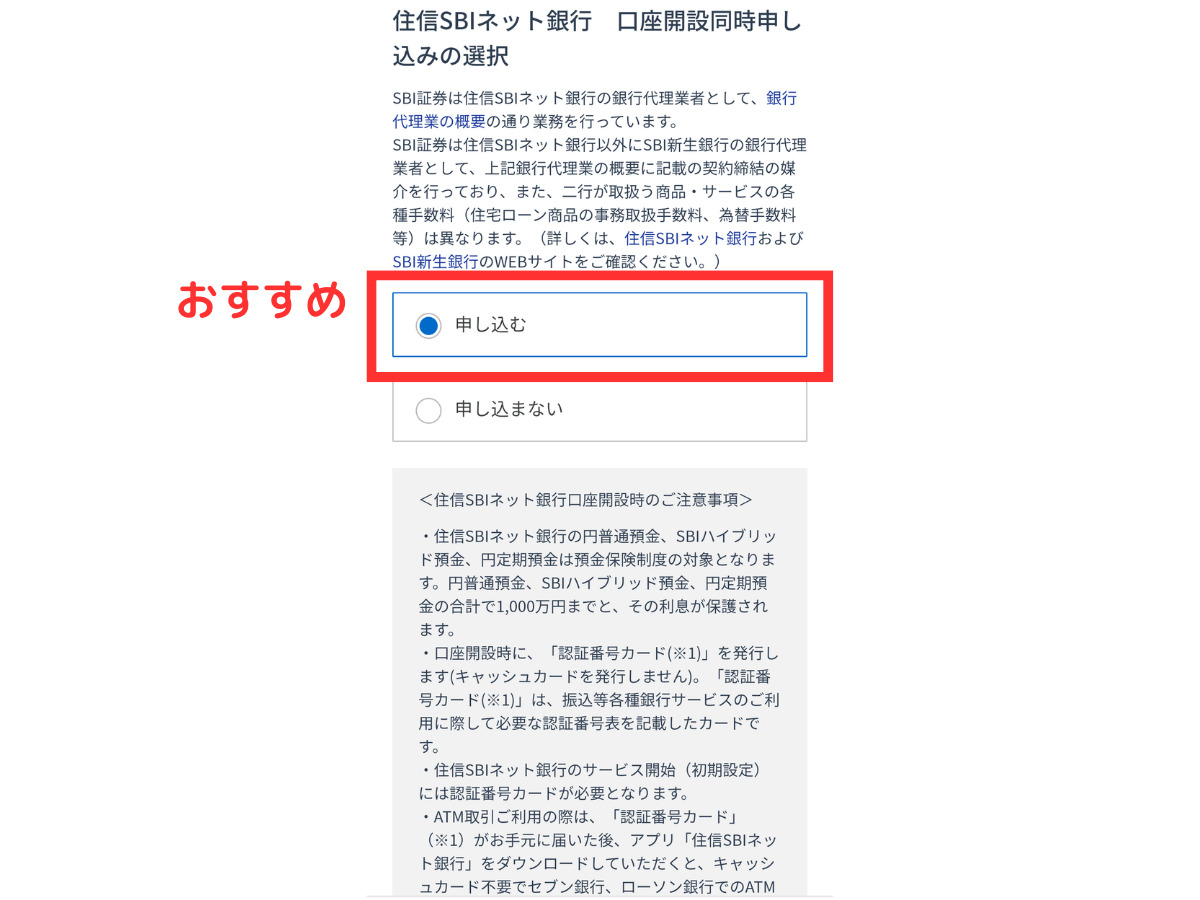
SBI新生銀行の申し込みは必須ではないので興味のある方は申し込んで下さい。
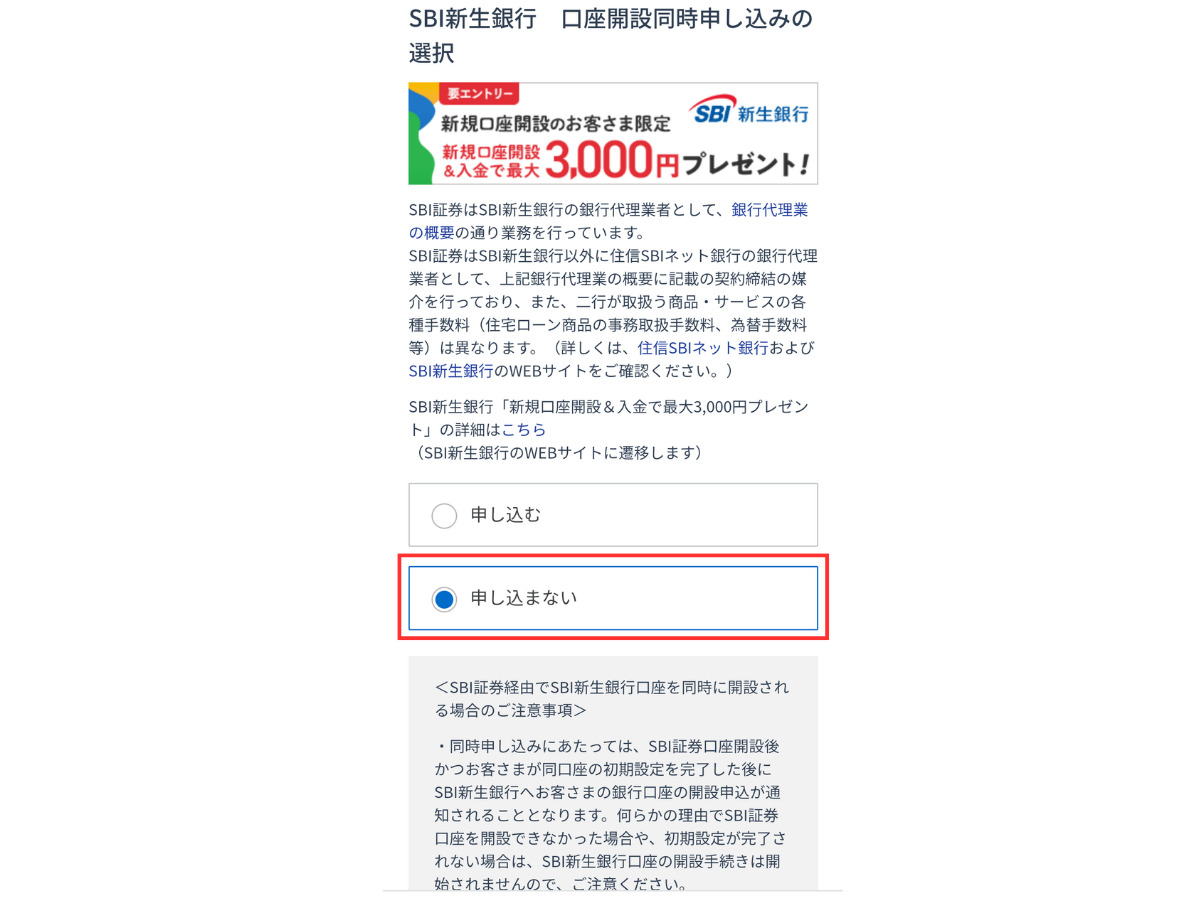
SBI証券ポイントサービスは【申し込む】をタップして貯めるポイントを選択して下さい。
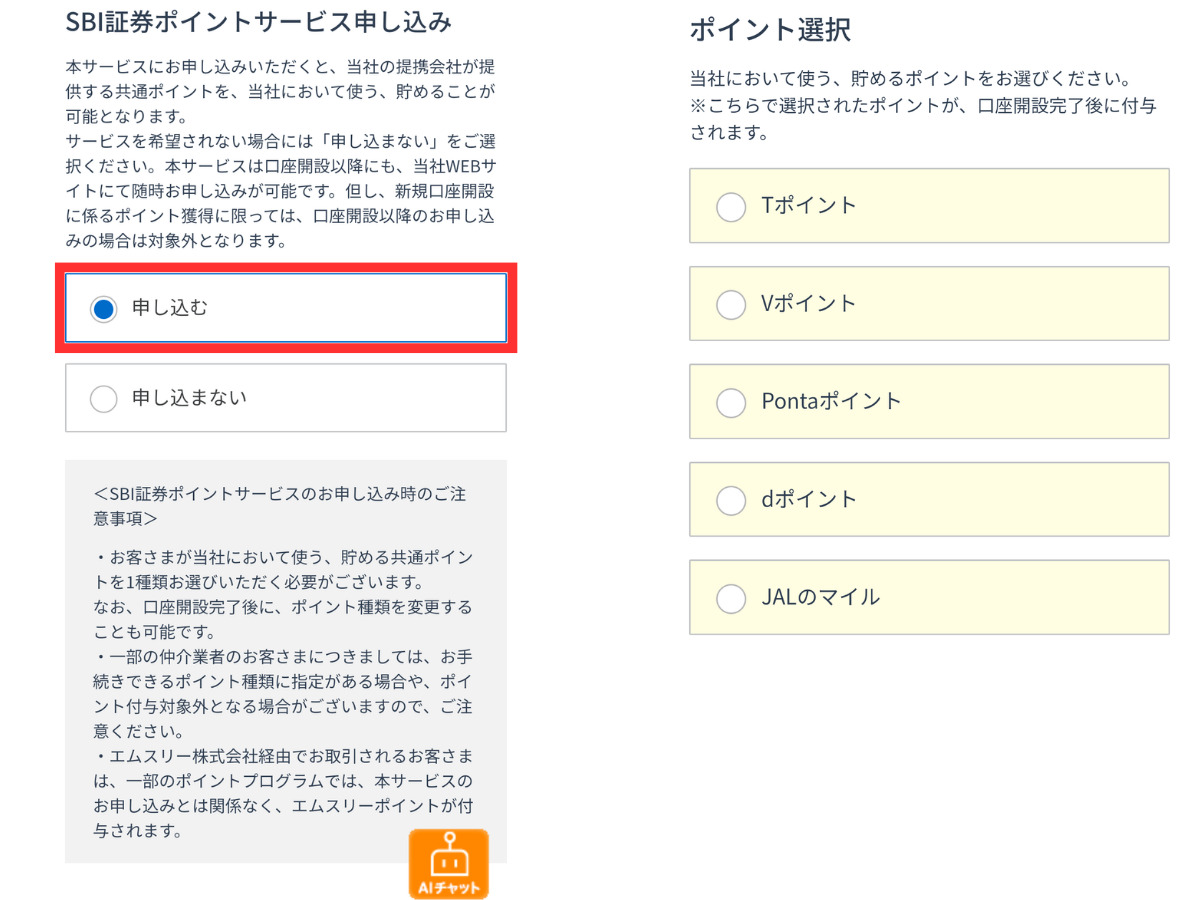
手順⑤規約確認
続いて規約の確認になります。
【規約規定集などの重要書類】と【SBI証券ポイントサービスの規約】をタップして☑チェックマークをして【同意する】をタップします。
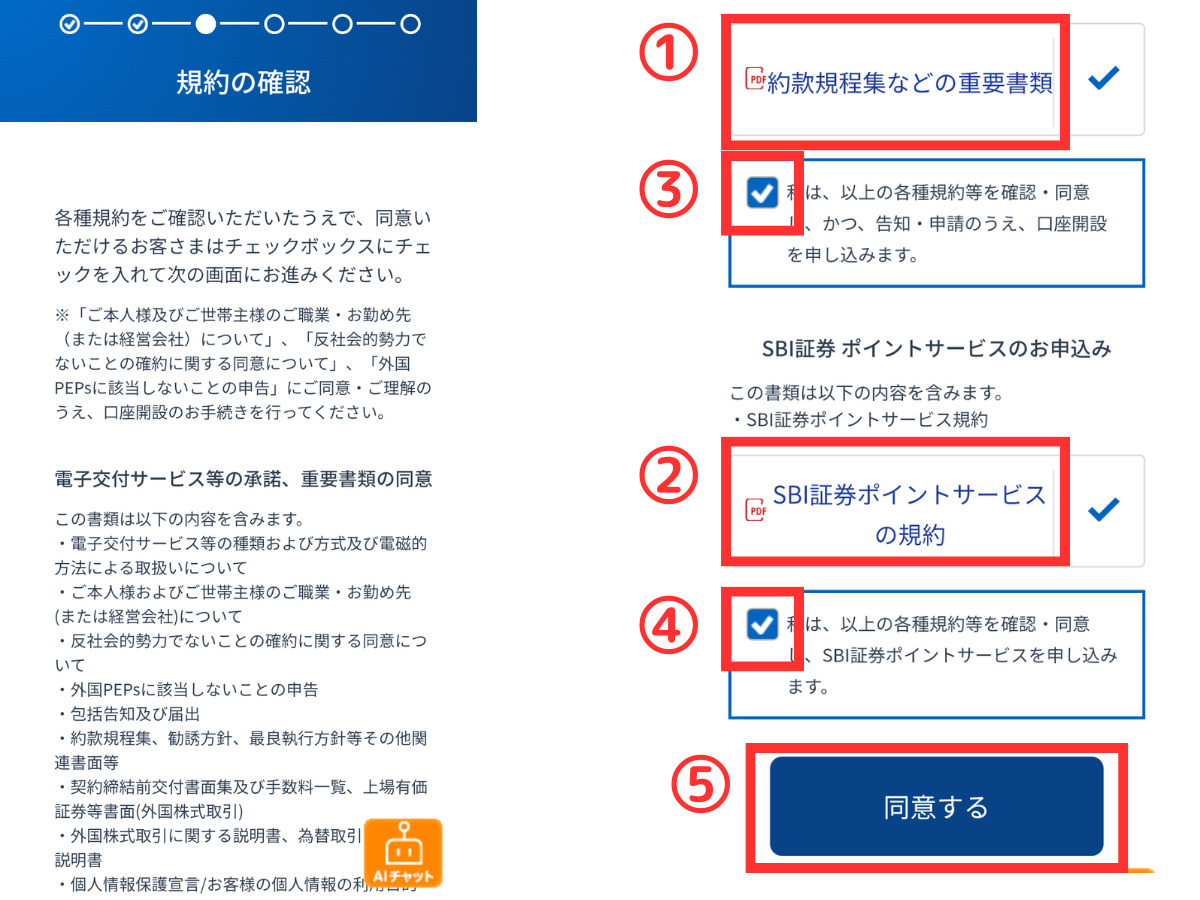
手順⑥入力内容の確認
入力内容を確認して間違いなければ【口座開設方法】の選択をタップします。
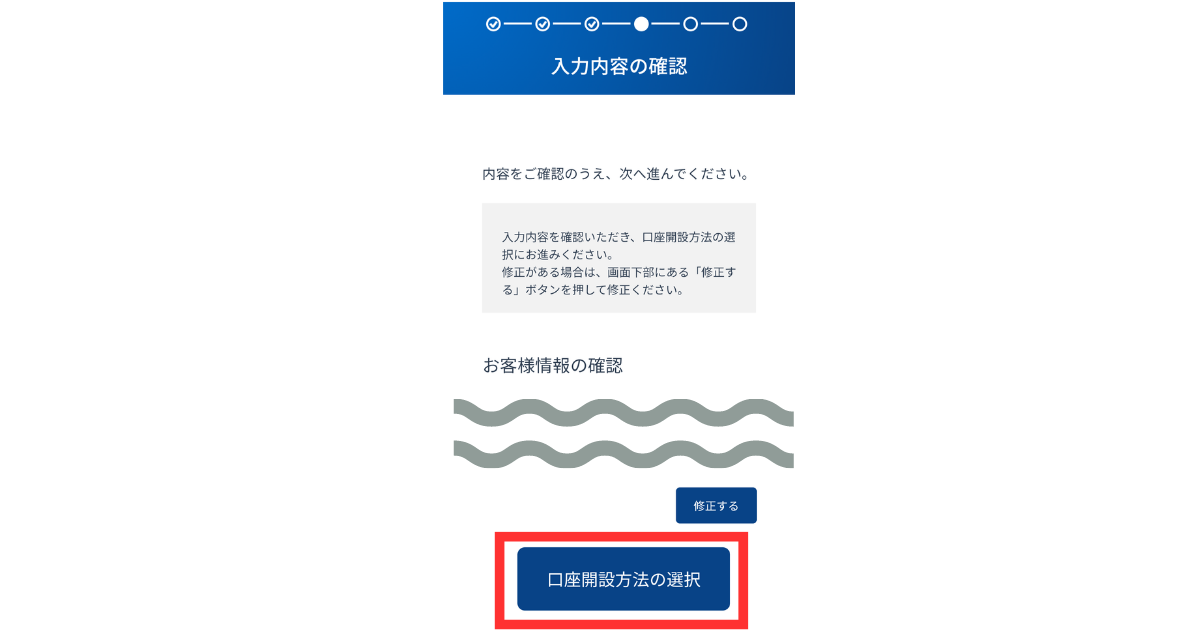
手順⑦口座開設方法を選択
口座開設方法を選択します。
【ネットで口座開設】だと手続きが早く終わるのでおすすめです。

私はネットで口座開設を選択しました。
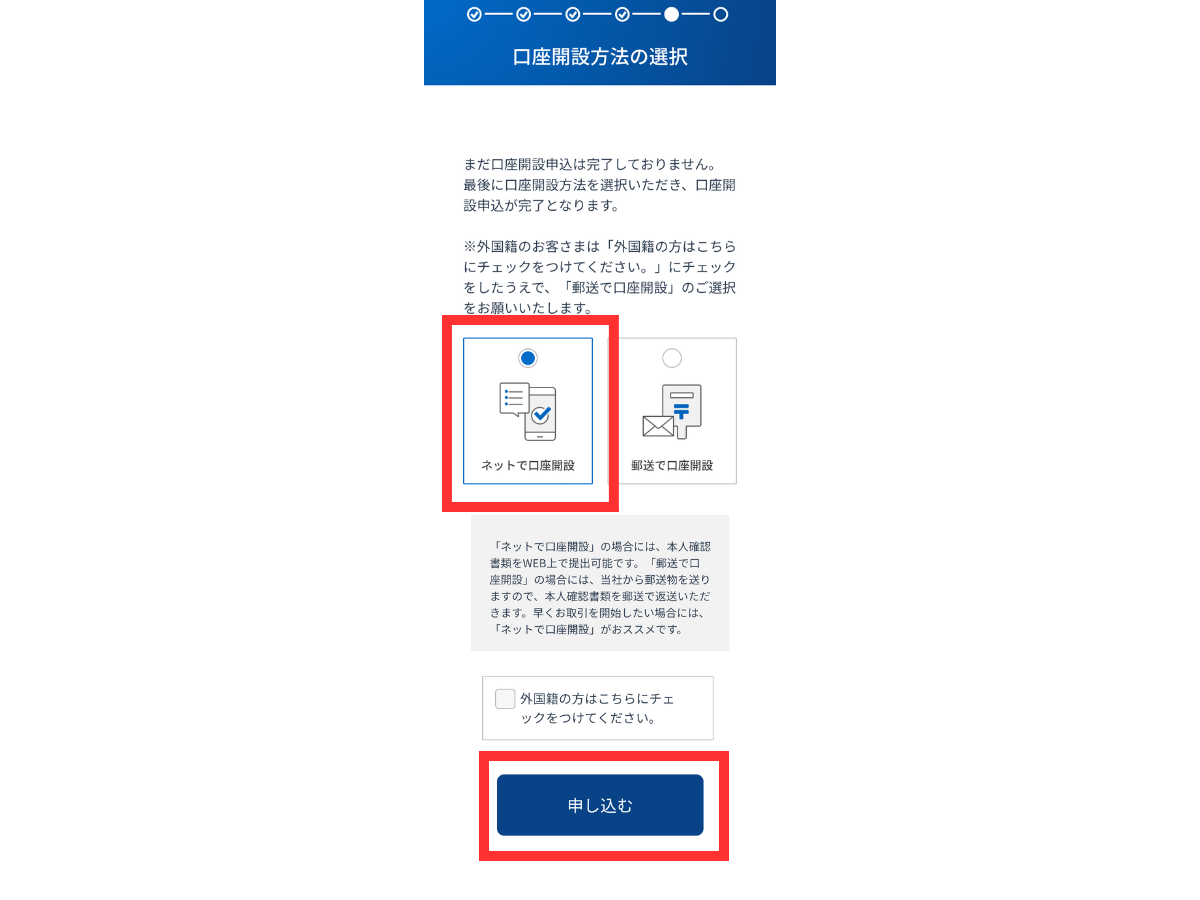
手順⑧申し込み完了
口座開設の申し込みは完了になります。
「ユーザーネーム」、「ログインパスワード」は必要になるので必ずスクリーンショットなどで保存してください。
続いて【本人確認書類の提出】をタップします。
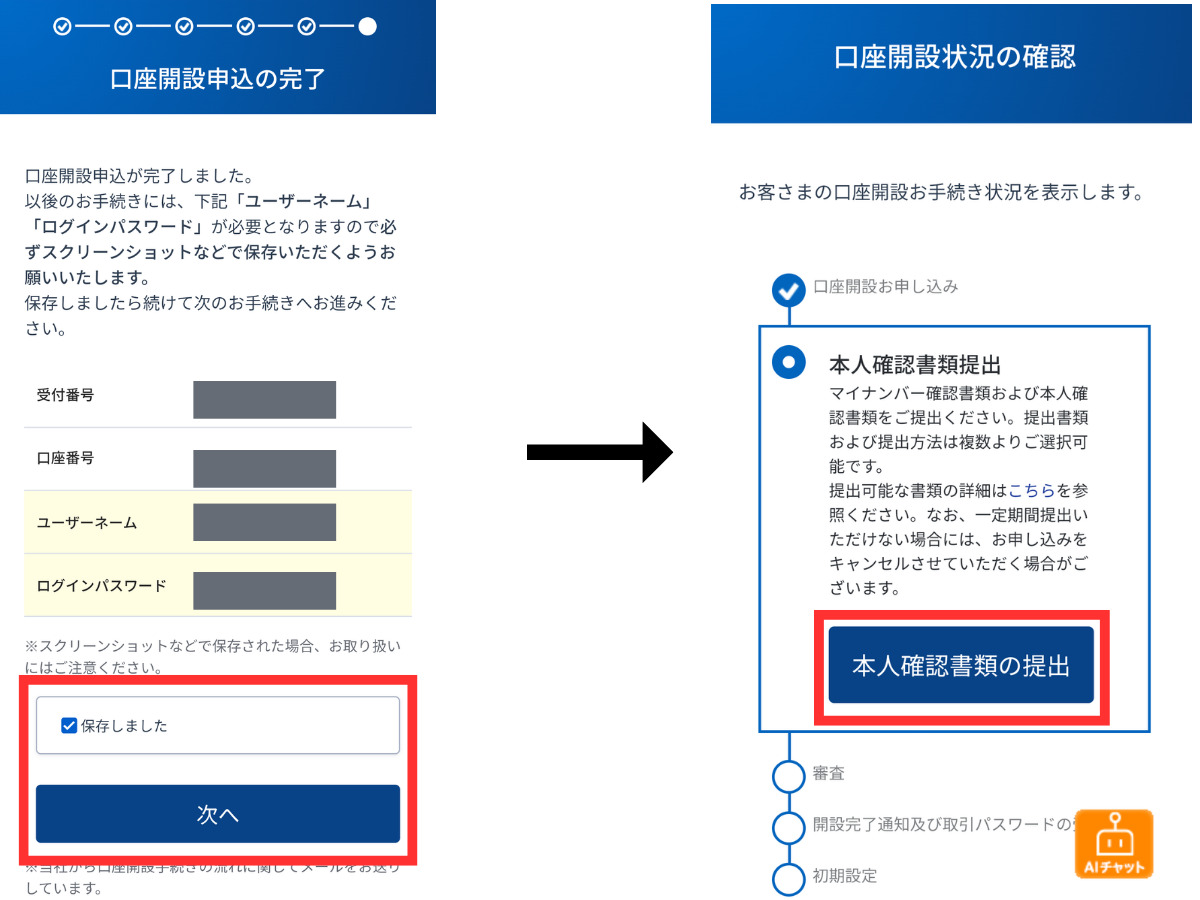
手順⑨提出書類・提出方法の選択
提出書類は「マイナンバーカード」だと一番手間がなくておすすめです。
もしマイナンバーカードがない場合は「通知カード」と「免許証」でも申請はできます。
提出方法は【スマホカメラで撮影して提出】だと最短で進められるのでおすすめです。
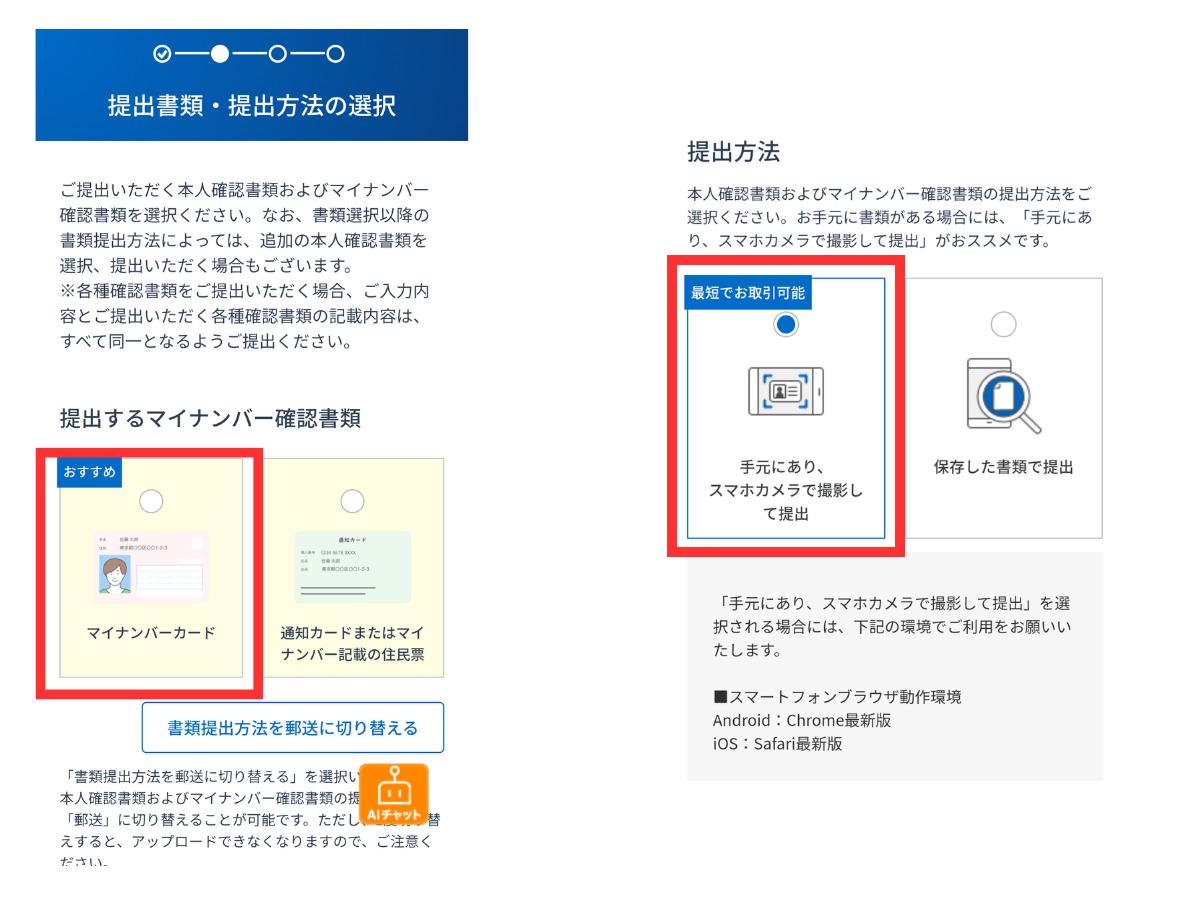
口座開設完了通知受取方法は「メールで受け取り、オンライン上で手続き完了】がおすすめです。
本人確認方法は【自分の顔をその場で撮影】がおすすめです。
ガイドに従って撮影を進めましょう。
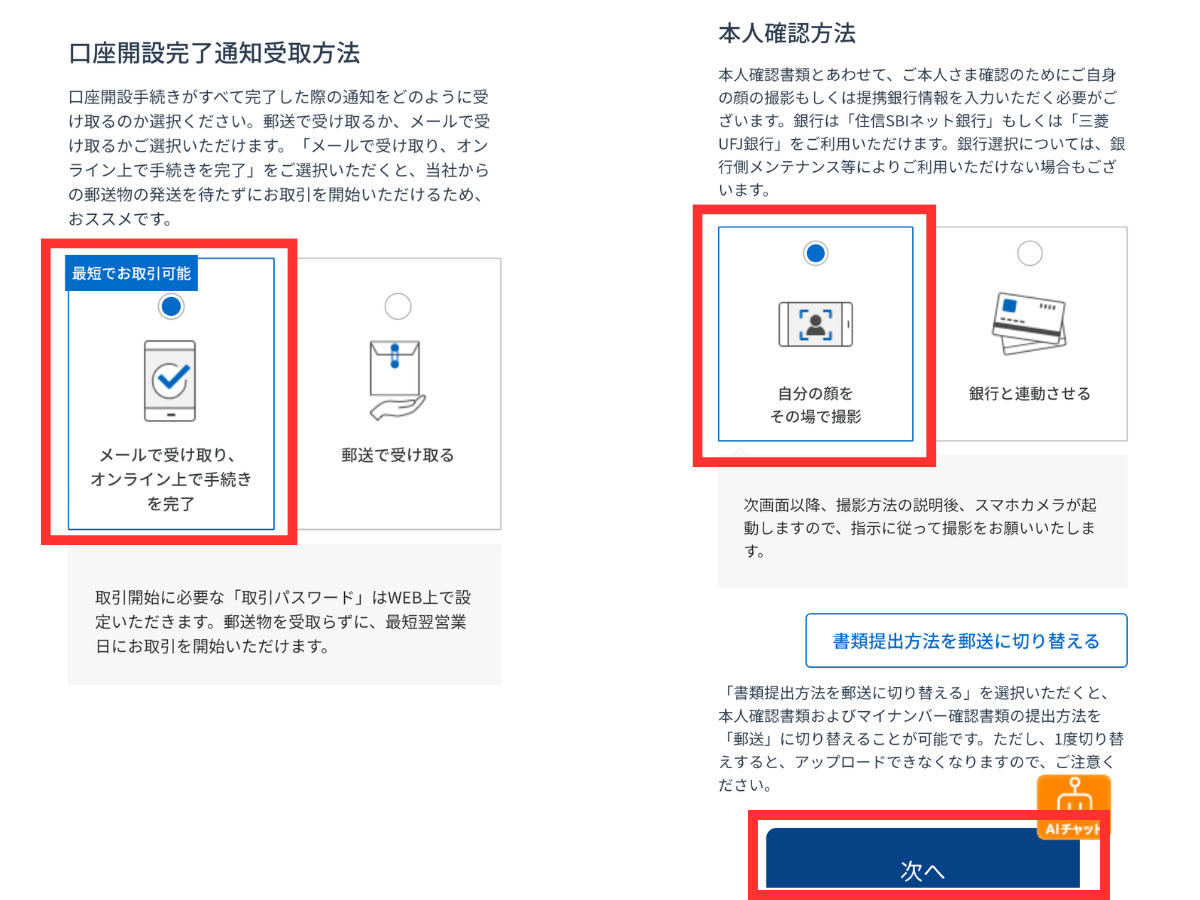
手順⑩申請が完了
これにて口座開設の申請が完了です。
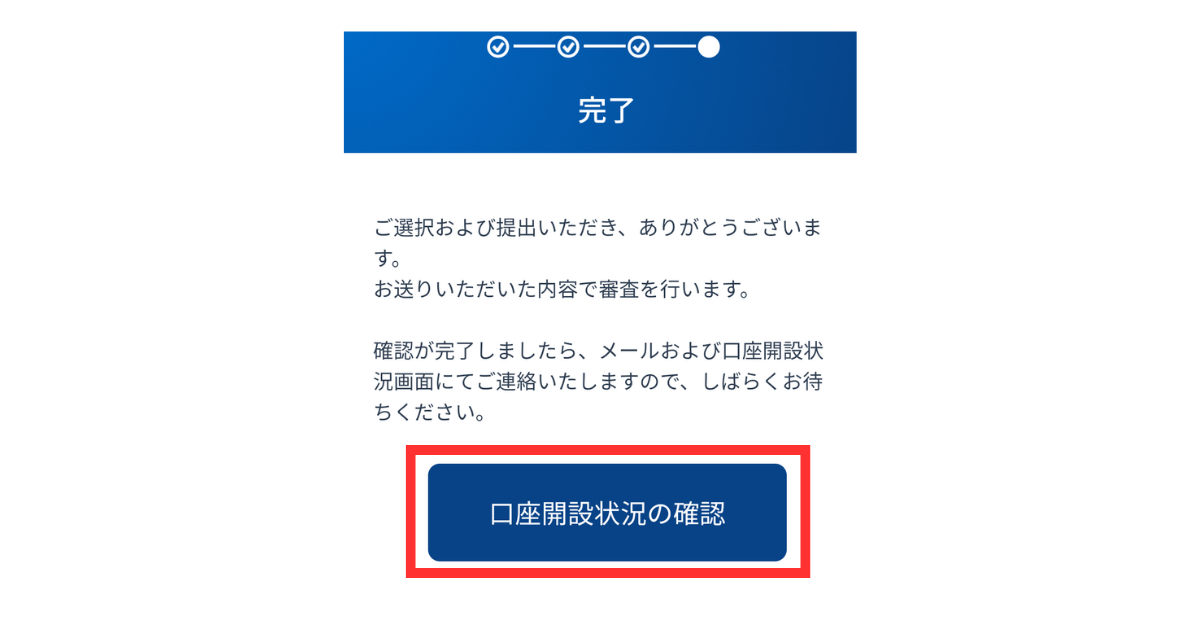
審査の結果がメールで来るので待ちましょう。
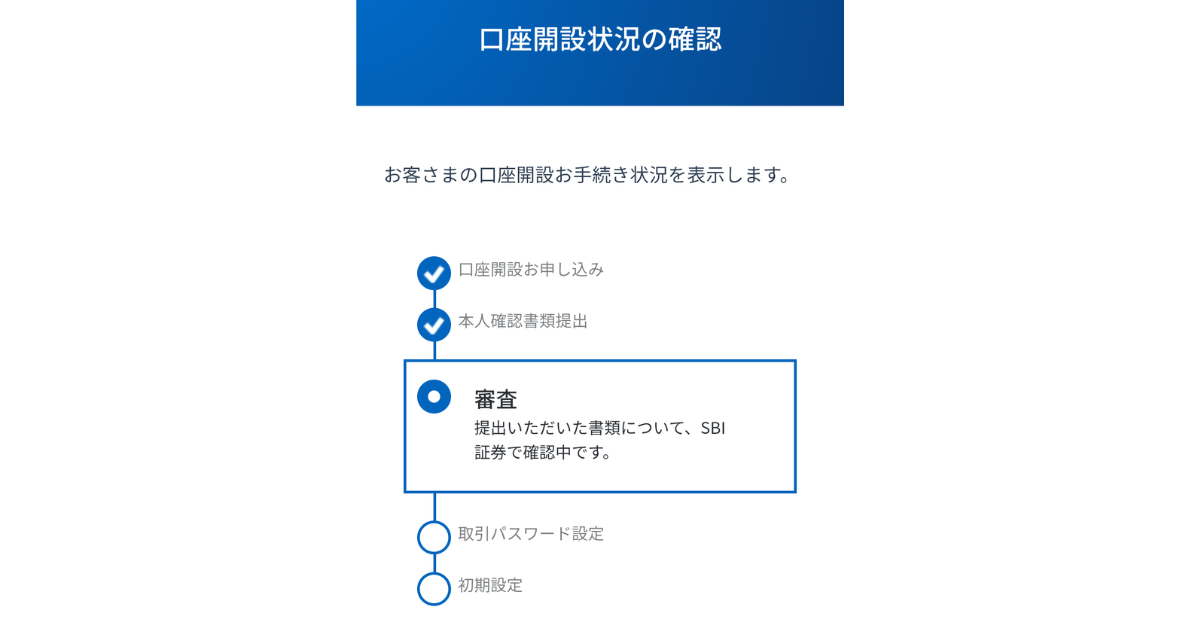
私は2日後に本人確認書類審査完了のお知らせがきましたよ♪

お疲れさまでした♪
\無料で口座開設/